Comment résoudre le problème de téléchargement lent de Microsoft Store ?
Le téléchargement lent est probablement la dernière chose à laquelle vous pouvez penser lors du téléchargement d'une application lourde dans Windows 10 . La plupart des gens se sont plaints du problème de téléchargement lent du Microsoft Store (Microsoft Store slow download issue). Si vous êtes sûr que le problème ne vient pas de votre connexion Internet, le problème vient de Microsoft Store . Les gens se plaignent régulièrement de la diminution de la vitesse d' Internet à quelques kbps lorsqu'ils téléchargent quelque chose à partir de la boutique Microsoft . Vous souhaitez facilement résoudre ce problème de téléchargement lent du Microsoft Store afin de pouvoir installer facilement des applications à partir du Store . C'est l'une des plateformes les plus utilisées pour télécharger et installer des applications dansWindows 10 .
Dans cet article, nous discuterons de certaines méthodes qui peuvent être utilisées pour résoudre (fix )le problème de téléchargement lent du Microsoft Store (Microsoft Store slow download issue). Voyons d'abord quelques-uns des problèmes qui peuvent entraîner des vitesses de téléchargement lentes dans le Microsoft Store .
Remarque :(Note:) Avant de continuer, assurez-vous que vous disposez d'une connexion Internet active pour télécharger les paramètres et le logiciel(Software) appropriés si nécessaire. Si votre bande passante Internet est faible, essayez de mettre à niveau votre forfait actuel. Cela pourrait également être l'une des raisons du problème de téléchargement lent du Windows Store .

Comment résoudre le problème de téléchargement lent de Microsoft Store(Fix Microsoft Store Slow Download Issue)
Il peut y avoir plusieurs raisons possibles pour le problème de téléchargement lent du Microsoft Store . Nous en avons analysé quelques-uns et les mentionnons ci-dessous :
a) Fichier Windows Store corrompu(a) Corrupted Window Store File)
C'est l'un des problèmes les plus courants derrière le problème de téléchargement lent. Soit le fichier Windows Store a été corrompu, soit le magasin exécutable principal a été endommagé. Ces deux peuvent être les principales raisons derrière le problème. Vous pouvez résoudre ce problème en vous réinscrivant à nouveau dans le Microsoft Store .
b) Problème du Windows Store(b) Windows Store Glitch)
Si votre fenêtre(Window) est relativement obsolète, cela peut également être la raison du problème de téléchargement lent de votre Microsoft Store . Vous pouvez résoudre ce problème en exécutant l' utilitaire de résolution des problèmes du Windows Store , qui peut rechercher les problèmes persistants dans le système.
c) Limitation de la vitesse de téléchargement(c) Download Speed Cap)
Il existe une fonctionnalité de limite de vitesse de téléchargement présente dans Windows 10 , qui fixe une limite à la vitesse d' Internet . Assurez(Make) -vous de le désactiver, car cela peut également être la raison du téléchargement lent du Microsoft Store ou de l' (Microsoft Store)impossibilité de télécharger des applications(can’t download apps) . Vous ne pouvez pas nier le fait que Microsoft Windows se modernise considérablement et qu'il a besoin de beaucoup de bande passante. Donc, s'il y a un plafond de téléchargement, cela finira par entraîner des téléchargements lents. Vous pouvez résoudre le problème de téléchargement lent du Microsoft Store en supprimant les limites de vitesse de téléchargement que vous avez éventuellement définies. Vous pouvez les supprimer des paramètres d'optimisation(Delivery Optimisation Settings) de la diffusion .
d) Problème de routeur(d) Router Glitch)
Si vous utilisez une adresse IP dynamique(dynamic IP address) , vous êtes vulnérable face à ce problème. Garder une adresse IP dynamique peut créer des problèmes de confiance avec le Microsoft Store , affectant directement votre vitesse de téléchargement. Dans certains cas, la vitesse de téléchargement peut être réduite jusqu'à quelques kbps. La bonne partie est qu'il s'agit d'un problème temporaire qui peut être résolu facilement en redémarrant votre modem ou votre routeur.
e) Exécuter des applications en arrière-plan(e) Running Applications in the Background)
Windows 10(Window 10) est connu pour télécharger ou installer des mises à jour sans l'autorisation préalable des utilisateurs. Il télécharge beaucoup de choses en arrière-plan, dont les utilisateurs ne sont pas conscients. Si vous rencontrez un problème de téléchargement lent, vérifiez les mises à jour Windows(Windows Updates) et les applications en arrière-plan, qui pourraient utiliser la majeure partie de la bande passante.
f) Stocker le cache(f) Store Cache)
Le Microsoft Windows Store peut être corrompu, ce qui peut être la raison du problème de téléchargement lent du Microsoft Store. C'est l'un des problèmes les plus courants derrière les téléchargements lents.
g) Interférence de tiers(g) Third-party Interference)
Vous avez peut-être installé par erreur des applications tierces sur votre bureau, ce qui peut limiter votre vitesse de téléchargement. Assurez-vous que vous êtes au courant de ces applications et désinstallez ces applications.
h) Dossier de distribution de logiciels(h) Software Distribution Folder)
Lorsque le dossier SoftwareDistricution est corrompu, vous ne pouvez installer aucune application sur votre bureau. Vous pouvez résoudre ce problème en supprimant le dossier SoftwareDistribution du système et en le réinstallant à nouveau.
Ce sont quelques-unes des principales raisons de votre vitesse de téléchargement dans le Microsoft Store . Passons maintenant à certaines méthodes pour (Let us now jump to some methods to )résoudre le problème de téléchargement lent de Microsoft Windows Store. (fix Microsoft Windows Store slow download issue. )
9 façons de résoudre le problème de téléchargement lent de Microsoft Store(9 Ways to Fix Microsoft Store Slow Download Issue)
Il existe plusieurs méthodes disponibles pour résoudre ce problème. Vous trouverez ci(Below) -dessous certaines des méthodes les plus efficaces et les plus fiables que vous pouvez utiliser pour résoudre le problème de vitesse de téléchargement lente du Windows Store(Windows Store Slow Download Speed Issue) .
1. Exécutez l'outil de dépannage du Windows Store (1. Run Window Store Troubleshooter )
Window 10 est connu pour ses fonctionnalités fascinantes. Il est livré avec une option de dépannage(Troubleshoot) qui peut facilement détecter les problèmes avec votre PC. Vous pouvez exécuter Windows Store Troubleshooter pour résoudre le problème de téléchargement lent du Microsoft Store :(Microsoft)
1. Dans le menu Démarrer ou l'icône Windows(Start Menu or Windows Icon) , recherchez l' option Dépannage .(Troubleshoot)
2. Cliquez sur les paramètres de dépannage(Troubleshoot Settings) , ce qui vous amènera à la liste des applications Windows que vous pouvez dépanner.

3. Maintenant, cliquez sur Dépanneurs supplémentaires. (Additional troubleshooters. )
4. Recherchez les applications du Windows Store(Windows Store Apps) , puis cliquez sur Exécuter (Run) le dépanneur(the troubleshooter) .

5. Attendez(Wait) quelques minutes et vérifiez s'il a détecté des problèmes importants.
2. Ré-enregistrez Microsoft Store(2. Re-Register Microsoft Store)
Beaucoup de gens ont essayé cette méthode et ont trouvé des résultats satisfaisants. Il vous suffit de vous réinscrire sur votre Microsoft Windows Store , ce qui supprimera le cache précédent. Suivez ce guide pour réinitialiser votre compte Microsoft Windows Store :
1. Appuyez sur la Window key + I pour ouvrir Paramètres(Settings) et cliquez sur Applications(Apps) .
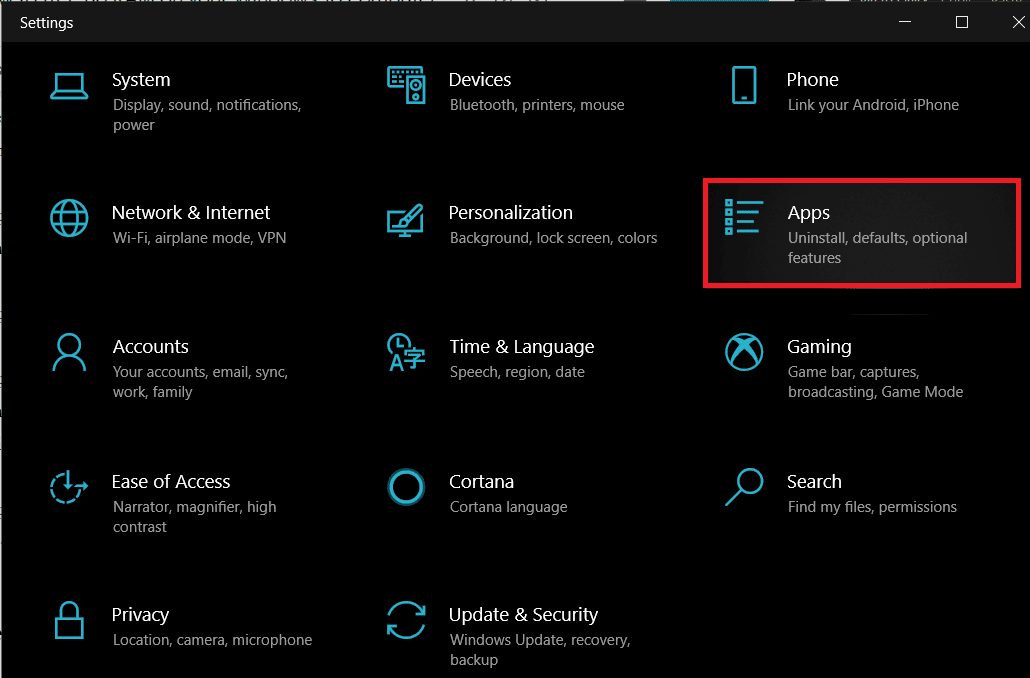
2. Recherchez Microsoft Store sous Applications et fonctionnalités. (Apps and Features. )Cliquez sur ' Options avancées(Advanced options) '

3. Faites défiler vers le bas et vous verrez l' option Réinitialiser(Reset) , cliquez dessus et vous avez réinitialisé avec succès votre Microsoft Store.(you have successfully reset your Microsoft Store.)

Lisez également : (Also Read:) Toujours afficher les barres de défilement dans les applications du Windows 10 Store(Always Show Scrollbars in Windows 10 Store Apps)
3. Vérifiez les plafonds de vitesse de téléchargement cachés(3. Check Hidden Download Speed Caps)
Si vous supprimez le plafond de vitesse de téléchargement caché, cela augmentera votre vitesse de téléchargement maximale, résolvant automatiquement le problème de téléchargement lent du Microsoft Store . La plupart des utilisateurs ne sont pas conscients du plafond de vitesse de téléchargement caché. Microsoft affirme que le système d'exploitation (Operating System)Windows 10 contrôle et optimise la bande passante nécessaire au téléchargement des mises à jour. La vitesse maximale de la bande passante est réduite à environ 45 % de la vitesse réelle. Voyons comment modifier les plafonds de vitesse de téléchargement :
1. Appuyez sur la Windows Key + I pour ouvrir les paramètres(Settings) , puis cliquez sur Mise à jour et sécurité.(Update & Security.)

2. Faites défiler(Scroll) vers le bas de l'écran et cliquez sur « Options avancées(Advanced Options) ».
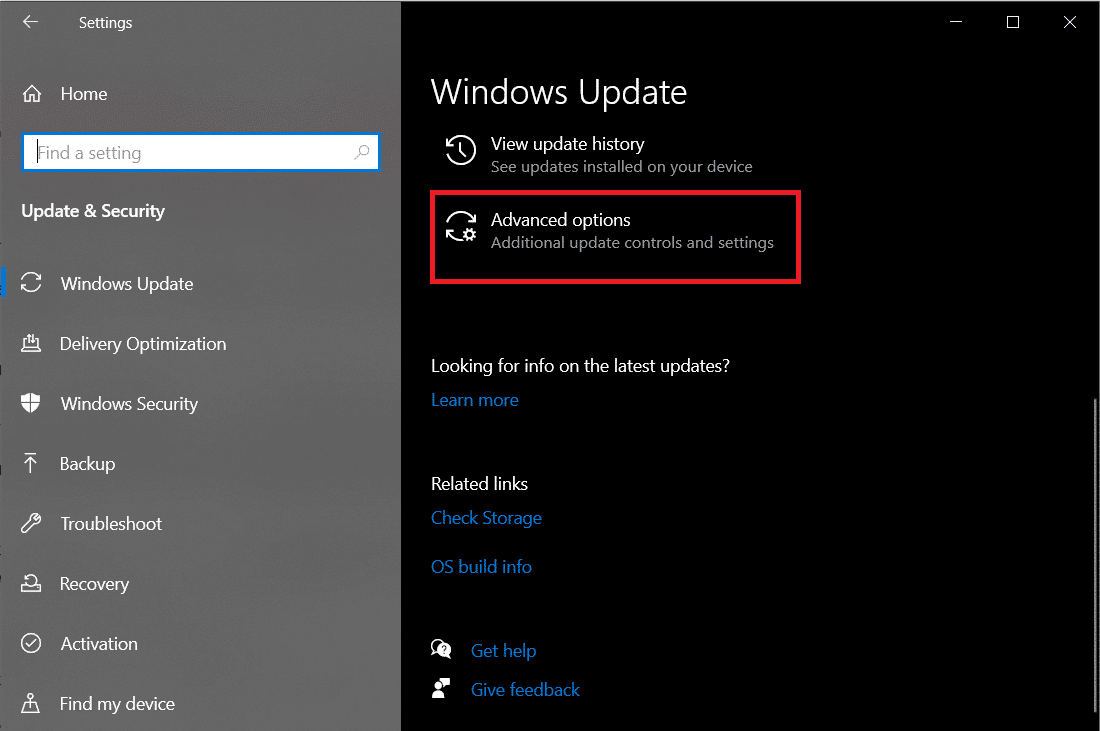
3. Cliquez sur ' Optimisation de la livraison(Delivery Optimisation) ' sous la section Mettre les mises(Pause updates) à jour en pause .
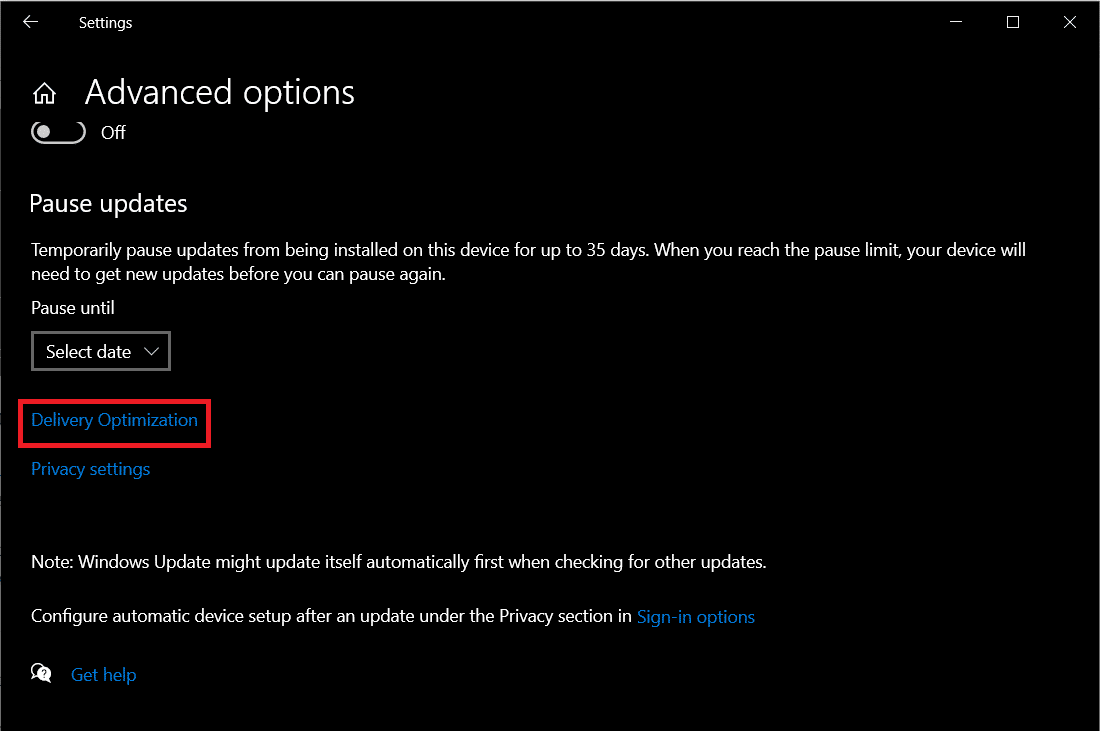
4. Maintenant, faites défiler vers le bas et cliquez à nouveau sur Options avancées(Advanced Options) dans la section "Autoriser les téléchargements à partir d'autres PC".

5. Sous la section « Paramètres de téléchargement(Download settings) », recherchez le pourcentage de bande passante mesurée(Percentage of measured bandwidth) et cochez l'option(tick the option) « Limiter la quantité de bande passante utilisée pour télécharger les mises à jour en arrière-plan(Limit how much bandwidth is used for downloading updates in the background) ».
6. Vous verrez un curseur sous « Limiter la quantité de bande passante utilisée pour télécharger les mises à jour en arrière-plan(Limit how much bandwidth is used for downloading updates in the background) ». Make sure to scroll it to full 100%.

7. Encore une fois, essayez de télécharger n'importe quelle application de Microsoft Store et voyez si vos vitesses de téléchargement s'améliorent ou non.
Si cette méthode ne fonctionne pas pour vous, suivez la méthode suivante.
4. Redémarrez le routeur(4. Restart the Router)
Dans certains cas, le problème peut provenir de votre routeur au lieu du Microsoft Store . Maintenant, pour résoudre le problème d'Internet lent du Microsoft Store , vous devez vérifier votre routeur(Router) . Il existe plusieurs options disponibles pour tester la vitesse de la bande passante de votre routeur(test your router bandwidth speed) . Si votre routeur ne vous donne pas la vitesse souhaitée, assurez-vous de le redémarrer. Appuyez sur le bouton Redémarrer( Restart button) ou débranchez physiquement le câble d'alimentation. Après avoir attendu quelques secondes, rebranchez le câble d'alimentation et laissez-lui le temps de rétablir la connexion. Vérifiez la vitesse d'Internet en essayant d'installer n'importe quelle application à partir du Microsoft Store .
5. Effacer le cache du Windows Store (5. Clear Windows Store Cache )
Si le problème de vitesse de téléchargement lente du Microsoft Store persiste, essayez de vider le cache du Windows Store .
1. Ouvrez le menu Démarrer(Start Menu) et recherchez Invite de commandes(Command Prompt) . Cliquez sur l' option Exécuter en tant qu'administrateur .(Run as Administrator)

2. Maintenant, tapez la commande " wsreset " dans la fenêtre d' invite de commande(Command Prompt) élevée et appuyez sur Entrée(enter) . Cela effacera tout le cache stocké du Microsoft Store.(This will clear all the stored cache from the Microsoft Store.)

3. Cliquez(Click) sur confirmer, et vous verrez un message de confirmation indiquant que " Le cache du magasin a été effacé(The Cache for the store was cleared) ".
6. Installation des mises à jour en attente(6. Installing Pending Updates)
Si votre Windows(Window) a des mises à jour en attente, cela peut entraîner des problèmes de vitesse de téléchargement avec le Microsoft Store . Windows 10 est connu pour ses actions notoires visant à prioriser l'installation des mises à jour. Cela peut entraîner une diminution de la bande passante pour d'autres mises à jour ou installations. Vous pouvez résoudre ce problème en installant toutes les mises à jour Windows en attente :
1. Appuyez sur la touche Windows + R pour ouvrir la boîte de dialogue Exécuter(Run dialogue box) et tapez " ms-settings:windowsupdate " puis appuyez sur Entrée(Enter) .

2. Cela ouvrira la fenêtre Windows Update(Windows Update window) . Cliquez maintenant sur Vérifier les mises à jour (heck for updates)et(C) téléchargez et installez les mises à jour en attente.

3. Une fois que vous avez tout mis à jour, accédez au magasin Microsoft , essayez d'installer n'importe quelle application et surveillez la vitesse de téléchargement.
7. Supprimer le dossier SoftwareDistribution(7. Delete SoftwareDistribution Folder)
Le dossier SoftwareDistribution(SoftwareDistribution) corrompu peut être la raison du problème de téléchargement lent de votre Microsoft Store . Pour (To )résoudre ce problème, vous pouvez suivre les étapes mentionnées ici pour supprimer le dossier SoftwareDistribution(here to delete the SoftwareDistribution folder) .(fix this issue, you can follow the steps mentioned here to delete the SoftwareDistribution folder.)

8. Désactiver temporairement l'antivirus(8. Temporarily Disable Antivirus)
Parfois, un antivirus peut provoquer un conflit et limiter la bande passante de votre système. Il ne permettra pas le téléchargement d'une application suspecte sur votre système. Pour cela, vous devez désactiver temporairement votre antivirus et vérifier si le problème de téléchargement lent du Microsoft Store est résolu ou non.
1. Cliquez avec le bouton droit sur l' icône du programme antivirus( Antivirus Program icon) dans la barre d'état système et sélectionnez Désactiver.(Disable.)

2. Ensuite, sélectionnez la période pendant laquelle l' antivirus restera désactivé.( Antivirus will remain disabled.)

Remarque : Choisissez la plus petite durée possible, par exemple 15 minutes ou 30 minutes.
3. Une fois cela fait, essayez à nouveau d'installer n'importe quelle application à partir du Microsoft Store et vérifiez si l'erreur se résout ou non.
9. Les serveurs Microsoft peuvent être en panne(9. Microsoft Servers might be down)
Vous ne pouvez pas blâmer votre FAI(ISP) ou votre ordinateur à chaque fois que vous rencontrez un problème lié à la bande passante. Parfois, il est possible que les serveurs Microsoft soient en panne et ne permettent à aucun bot de récupérer des données dans son magasin. Pour résoudre ce problème, vous devez attendre quelques heures et redémarrer votre ordinateur.
Recommandé:(Recommended:)
- Correction du Windows Store qui ne se charge pas dans Windows 10(Fix Windows Store not Loading in Windows 10)
- Corriger l'erreur de cache du Windows Store peut être endommagé(Fix Windows Store Cache May Be Damaged Error)
- Comment supprimer le dossier System32 dans Windows ?(How to Delete System32 Folder in Windows?)
- Correction : Windows SmartScreen ne peut pas être atteint pour le moment(Fix: Windows SmartScreen Can’t Be Reached Right Now)
Voici quelques-unes des méthodes que vous pouvez utiliser pour résoudre le problème de téléchargement lent du Microsoft Store(fix the Microsoft Store slow download issue) . Nous espérons que ce guide vous a été utile et que vous avez pu résoudre facilement le problème de téléchargement lent avec le Microsoft Store . Mais si vous avez encore des questions, n'hésitez pas à les poser dans la section des commentaires.
Related posts
Le correctif ne peut pas être téléchargé depuis le Microsoft Store
Fix Chrome Blocking Download Issue
Fix League de Legends Slow Download Problem
Fix Logitech Download Assistant Startup Issue
Comment réparer Microsoft Store qui ne s'ouvre pas sur Windows 11
Fix Windows 10 Mauvais Clock Time Issue
Fix Windows 10 Store Error Code 0x80072efd
Comment Fix Steam Store pas Loading Error
Fix Windows Store Error Code 0x80240437
Comment Fix Firefox Black Screen Issue
4 Ways à Fix Windows Store ne fonctionne pas
Correction de l'erreur STATUS BREAKPOINT dans Microsoft Edge
Fix Microsoft Edge ouvre plusieurs fenêtres
Fix Slow Right Click Context Menu à Windows 10
Comment Fix Windows 10 Mic ne fonctionne pas Issue?
Fix Microsoft Edge ne fonctionne pas dans Windows 10
Pour Fix Unable des créateurs Mise à jour
Où Microsoft Store installe-t-il les jeux ?
6 Ways Pour Fix Windows Store Wo n't Ouvrir
Fix Windows 10 Store Error 0x80073cf9
